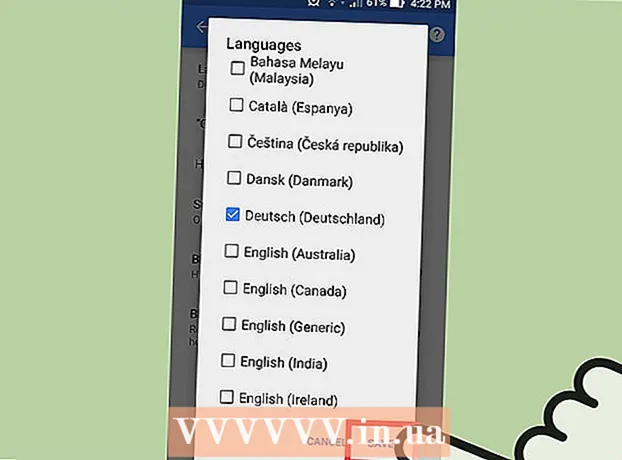লেখক:
Louise Ward
সৃষ্টির তারিখ:
5 ফেব্রুয়ারি. 2021
আপডেটের তারিখ:
1 জুলাই 2024

কন্টেন্ট
এই নিবন্ধটি আপনাকে কীভাবে ফেসবুক বার্তাগুলি ফেসবুক ম্যাসেঞ্জার অ্যাপে এবং ফেসবুক পৃষ্ঠায় মুছে ফেলা যায় তা নির্দেশ দেয়।
পদক্ষেপ
পদ্ধতি 1 এর 1: একটি আইফোন ব্যবহার করুন
ফেসবুক ম্যাসেঞ্জার অ্যাপটি খুলুন। এটি একটি অ্যাপ্লিকেশন যার মধ্যে একটি নীল চ্যাট আইকন এবং ভিতরে একটি সাদা বিদ্যুতের বল্ট রয়েছে।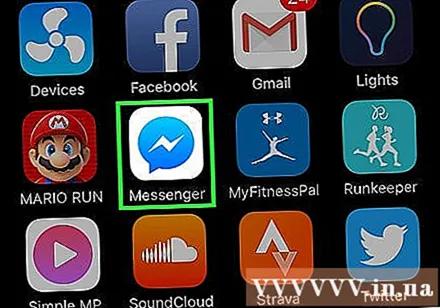
- আপনি মেসেঞ্জারে লগ না থাকলে আপনার ফোন নম্বরটি প্রবেশ করুন এবং নির্বাচন করুন চালিয়ে যান এবং পাসওয়ার্ড লিখুন।
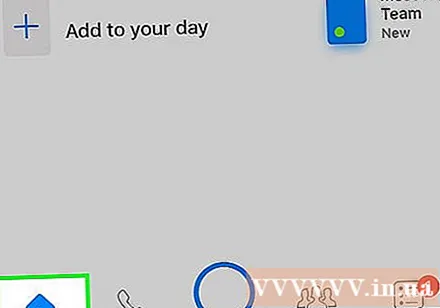
পছন্দ করা বাড়ি (হোম পেজ) এটি স্ক্রিনের নীচে বাম কোণে একটি বাড়ির আকারের আইকন।- আপনি যদি মেসেঞ্জারকে একটি নির্দিষ্ট কথোপকথন প্রদর্শন করতে দেখেন তবে আপনি চয়ন করবেন পেছনে (পিছনে) প্রথম স্ক্রিনের উপরের বাম কোণে।
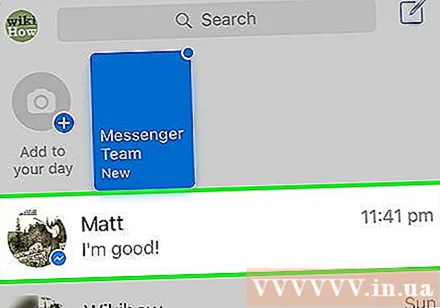
আপনি যে কথোপকথনটি মুছতে চান তাতে স্ক্রোল করুন। এটি যদি কোনও পুরানো কথোপকথন হয়, এটি খুঁজে পেতে আপনাকে কিছুক্ষণের জন্য নীচে স্ক্রোল করতে হবে।
বামদিকে সোয়াইপ করুন। এটি কথোপকথনের ডান পাশে পছন্দসই সারি নিয়ে আসে।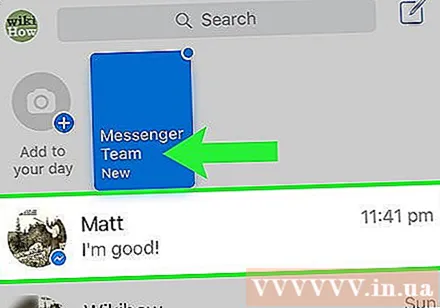
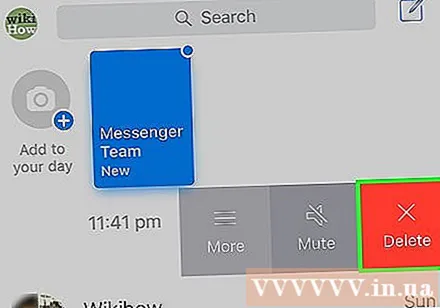
পছন্দ করা মুছে ফেলা (মুছে ফেলুন) এটি পর্দার ডানদিকে লাল বোতাম button
পছন্দ করা কথোপকথন মুছে উইন্ডোটির শীর্ষে (কথোপকথন মুছুন) আপনি এটি নির্বাচন করার পরে প্রদর্শিত হবে মুছে ফেলা (মুছে ফেলুন) এটি বার্তার ইতিহাস থেকে আপনার চ্যাটগুলি স্থায়ীভাবে মুছে ফেলবে। বিজ্ঞাপন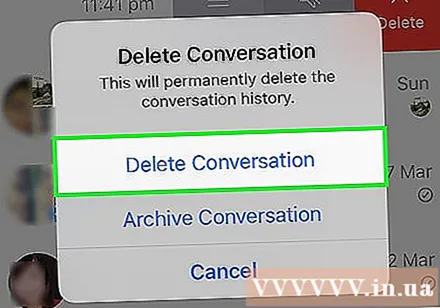
পদ্ধতি 3 এর 2: একটি অ্যান্ড্রয়েড ফোন ব্যবহার করুন
ফেসবুক ম্যাসেঞ্জার অ্যাপটি খুলুন। এটি একটি অ্যাপ্লিকেশন যার মধ্যে একটি নীল চ্যাট আইকন এবং ভিতরে একটি সাদা বিদ্যুতের বল্ট রয়েছে।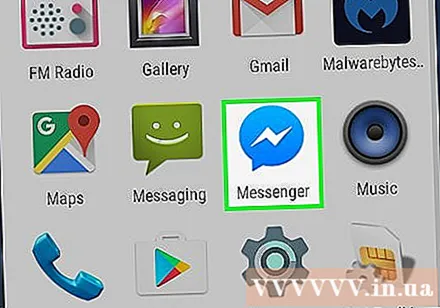
- আপনি মেসেঞ্জারে লগ না থাকলে আপনার ফোন নম্বরটি প্রবেশ করুন এবং নির্বাচন করুন চালিয়ে যান এবং পাসওয়ার্ড লিখুন।
পছন্দ করা বাড়ি (হোম পেজ) এটি স্ক্রিনের নীচে বাম কোণে একটি বাড়ির আকারের আইকন।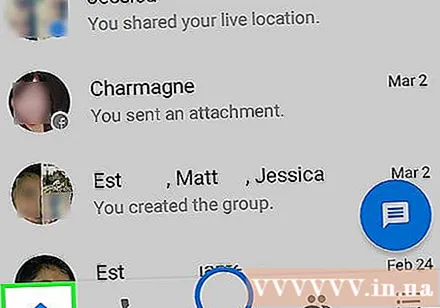
- আপনি যদি মেসেঞ্জারকে একটি নির্দিষ্ট কথোপকথন প্রদর্শন করতে দেখেন তবে আপনি চয়ন করবেন পেছনে (পিছনে) প্রথম স্ক্রিনের উপরের বাম কোণে।
আপনি যে কথোপকথনটি মুছতে চান তাতে নীচে স্ক্রোল করুন।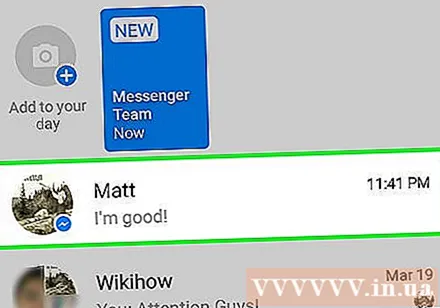
কথোপকথন স্পর্শ করুন এবং ধরে রাখুন। প্রায় এক সেকেন্ড পরে, "কথোপকথন" শিরোনামে একটি পপ-আপ উইন্ডো আসবে।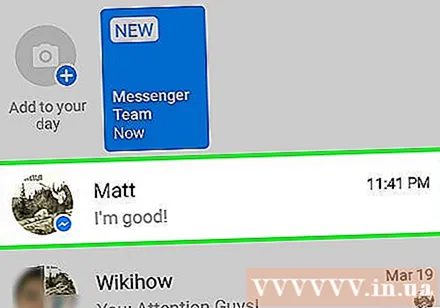
পছন্দ করা মুছে ফেলা "চ্যাট" উইন্ডোর শীর্ষে (মুছুন)।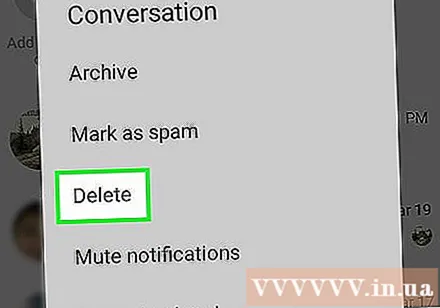
পছন্দ করা কথোপকথন মুছে (কথোপকথন মুছুন) প্রদর্শিত হলে। এটি ফেসবুকের বার্তার ইতিহাস থেকে সেই কথোপকথনটিকে স্থায়ীভাবে মুছে ফেলবে। বিজ্ঞাপন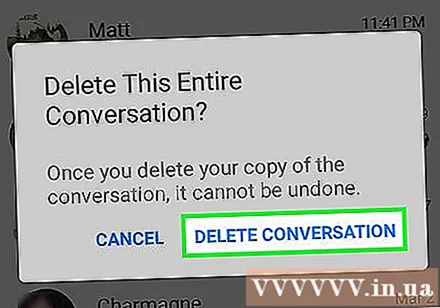
পদ্ধতি 3 এর 3: একটি কম্পিউটারে একটি ওয়েব পৃষ্ঠা ব্যবহার করুন
খোলা ফেসবুক পাতা. আপনি যদি ফেসবুকে লগইন করেন তবে আপনি আপনার নিউজ ফিড পৃষ্ঠাটি দেখতে পাবেন।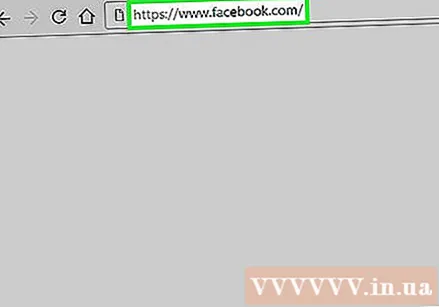
- আপনি যদি ফেসবুকে লগইন না করে থাকেন তবে আপনার ইমেল ঠিকানা (বা ফোন নম্বর) এবং স্ক্রিনের উপরের ডানদিকে কোণায় বাক্সটি টাইপ করুন এবং ক্লিক করুন প্রবেশ করুন (প্রবেশ করুন).
ম্যাসেঞ্জার আইকনটি নির্বাচন করুন। এটি ফেসবুক পৃষ্ঠার উপরের অংশে ডানদিকের ডানদিকে অন্যান্য বিকল্পের সাথে অভ্যন্তরে বাজ পড়ার সাথে একটি চ্যাট আইকন।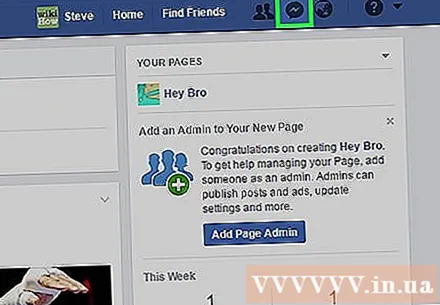
পছন্দ করা ম্যাসেঞ্জারে সমস্ত দেখুন (মেসেঞ্জারে সমস্ত দেখুন) ম্যাসেঞ্জার বার্তার তালিকার নীচে। এই বিকল্পটি ক্লিক করার পরে, আপনাকে বার্তা পৃষ্ঠাতে পরিচালিত করা হবে।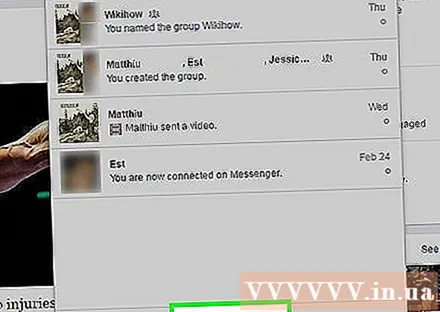
আপনি যে কথোপকথনটি মুছতে চান তা নির্বাচন করুন। আপনার চ্যাটগুলি সমস্ত পৃষ্ঠার বাম অংশে রয়েছে।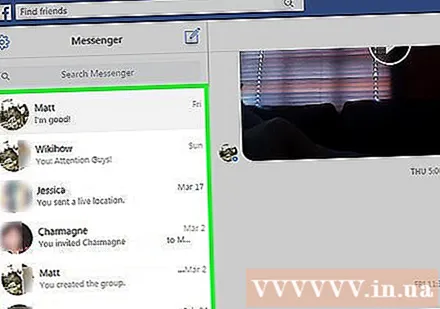
আপনি মুছে ফেলতে চান কথোপকথনে কার্সারটি রাখুন। আপনি নির্বাচিত কথোপকথনের নীচের ডানদিকে একটি ছোট গিয়ার আইকন দেখতে পাবেন।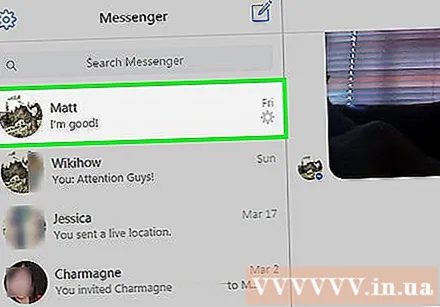
আইকনটি ক্লিক করুন ⚙️. এটি একটি নির্বাচনের তালিকা নিয়ে আসে।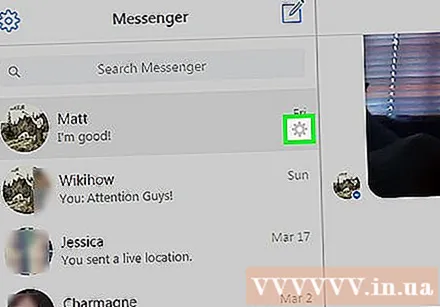
ক্লিক মুছে ফেলা (মুছুন) নির্বাচন তালিকার মাঝখানে।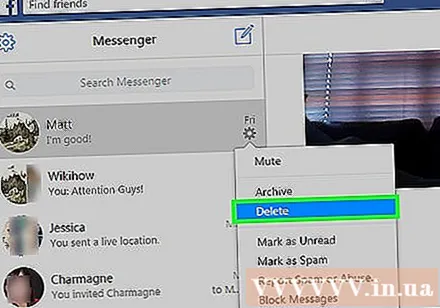
পছন্দ করা মুছে ফেলা (মুছে ফেলুন) আপনি প্রদর্শিত এই বিকল্পটি "কথোপকথন মুছুন" উইন্ডোটিতে দেখতে পাবেন। এটি বার্তার ইতিহাস থেকে নির্বাচিত কথোপকথন স্থায়ীভাবে মুছে ফেলবে। বিজ্ঞাপন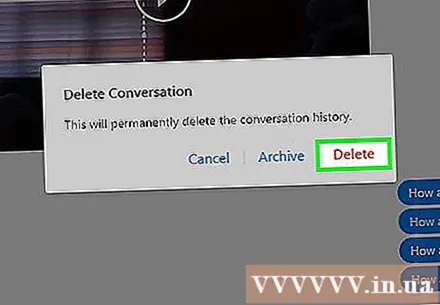
পরামর্শ
- একটি ফেসবুক বার্তা মোছা প্রাপকের অ্যাকাউন্ট থেকে বার্তাটি হারাবে না।
সতর্কতা
- নিশ্চিত হয়ে নিন যে আপনি এটি করার আগে ফেসবুক বার্তাগুলি মুছতে চান কারণ মুছে ফেলার পরে আপনি সেগুলি পুনরুদ্ধার করতে পারবেন না।